大家好,我是无界生长。
AI智能体|手把手教你使用扣子Coze图像流的文生图功能本文详细介绍了Coze平台的\x26quot;图像流\x26quot;功能中的\x26quot;文生图\x26quot;节点,包括创建图像流、编排文生图节点、节点参数配置,并通过案例演示展示了如何通过提示词生成图像。如果看完还没学会的话,可以私信我。学会了的话,欢迎转发分享给你的朋友们。![]() https://mp.weixin.qq.com/s?__biz=MzU1MjgyOTA5NQ==&mid=2247484465&idx=1&sn=db85ad2ac3897e0ae4b6e8c51426585e&chksm=fbfd6df9cc8ae4ef0854cfe89f213c0670eb6153be5a48e37fdb5ee6735826486ed86983cbc9&token=156490244&lang=zh_CN#rd
https://mp.weixin.qq.com/s?__biz=MzU1MjgyOTA5NQ==&mid=2247484465&idx=1&sn=db85ad2ac3897e0ae4b6e8c51426585e&chksm=fbfd6df9cc8ae4ef0854cfe89f213c0670eb6153be5a48e37fdb5ee6735826486ed86983cbc9&token=156490244&lang=zh_CN#rd
之前的文章《AI智能体|扣子Coze“图像流”功能速览》有简单介绍Coze图像流的文生图功能,今天这篇文章对文生图功能进行详细介绍,如果你觉得我分享的内容对你有帮助,麻烦点个关注,分享转发给你的朋友们!
创建图像流
登录Coze国内版,切换到“图像流”标签,点击“创建图像流”

填写图像流信息

编排图像流
创建文生图节点
进入“TextToImage”图像流的编排页面,点击左侧的“文生图”,往右边拖拽,生成一个名称为“文生图_1”的文生图节点
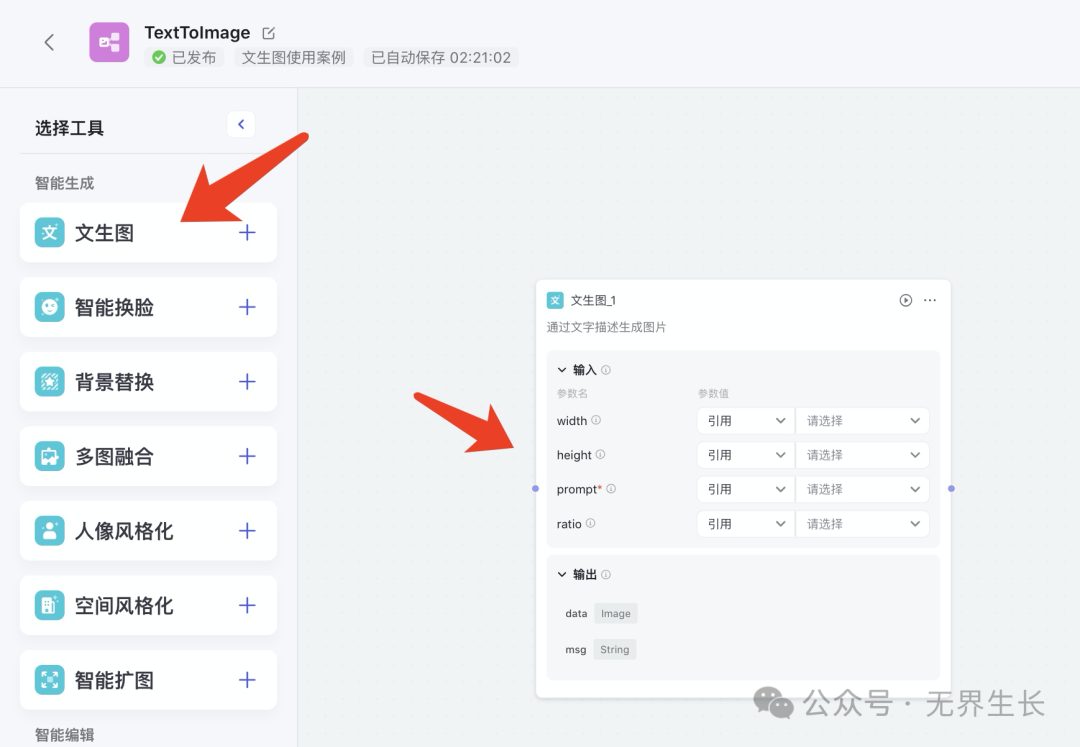
节点参数介绍
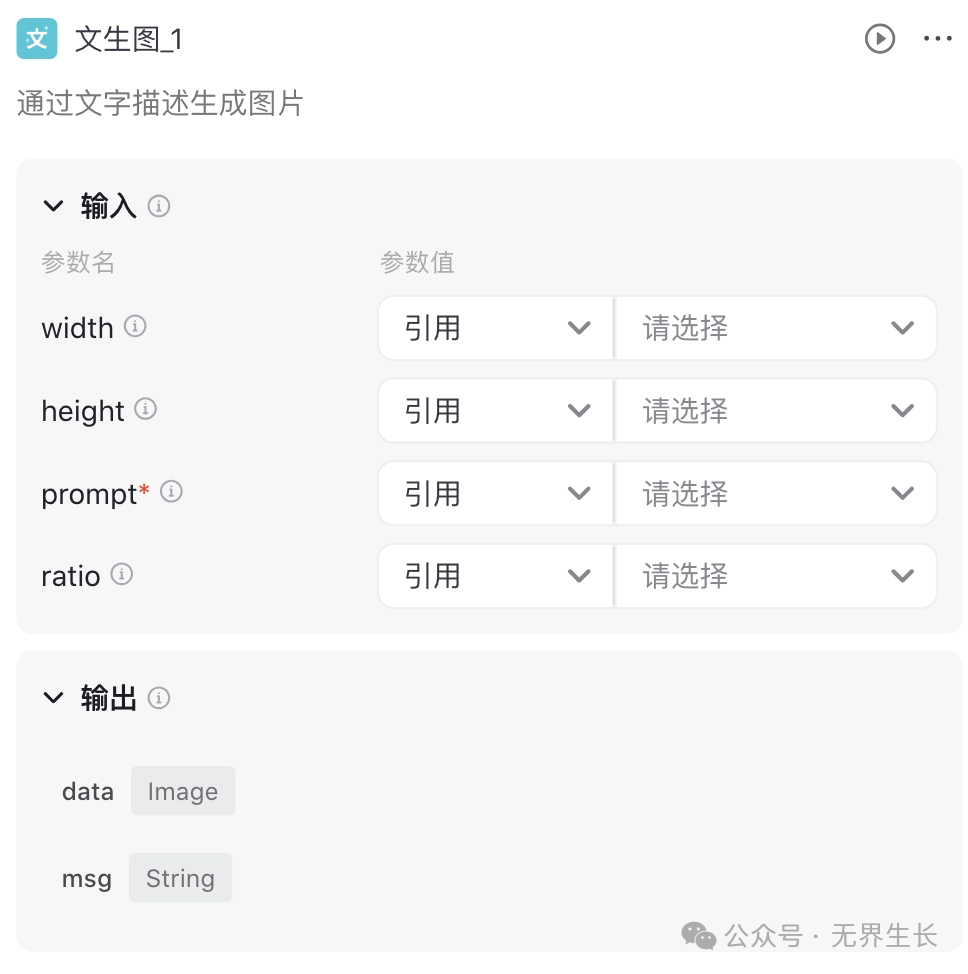
输入参数
-
width:图片宽度,非必填,范围为576-1728,默认为1088,宽高不能超过10881088个像素点
-
height:图片高度,非必填,范围为576-1728,默认为1088,宽高不能超过10881088个像素点
-
prompt:用于生成图像的提示词,必填
-
ratio:生成图像的宽高比例,非必填,默认为1,支持1(1:1),2(4:3),3(16:9),4(3:4),5(9:16)
输出参数
-
data:生成图像的url链接
-
msg:生成图像是否成功的标识,“success”代表成功
案例演示
为了简化操作,我们只输入prompt参数,height、width、ratio参数都使用默认值,将“文生图”节点连接“开始”节点和“结束”节点,效果如下所示:
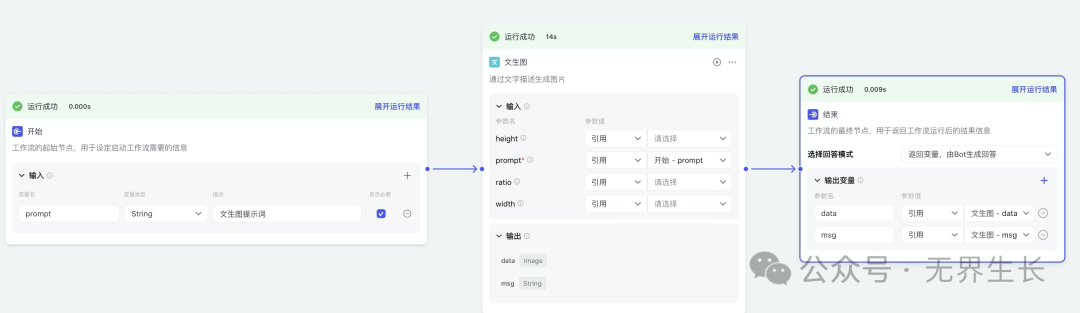
如果你需要调整其他参数,可以在“开始”节点添加相应的参数,再在文生图节点的输入参数中,配置参数引用;如果你想固定某个参数,可以在文生图节点的输入参数中,将参数值的类型从“引用”改为“输入”,填写你所需要的固定值
试运行图像流
点击“试运行”,prompt填写“刘亦菲”
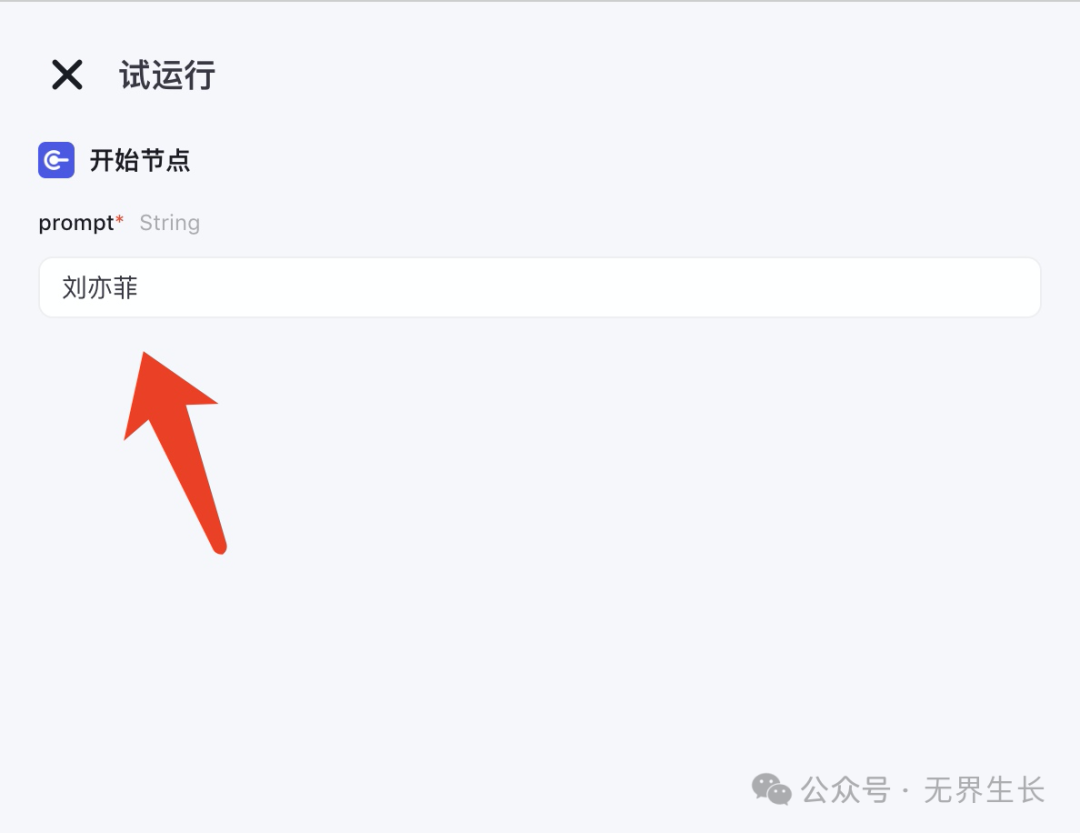
查看运行结果,从结果来看,生成了一个美女图片,但并不是刘亦菲,哈哈哈
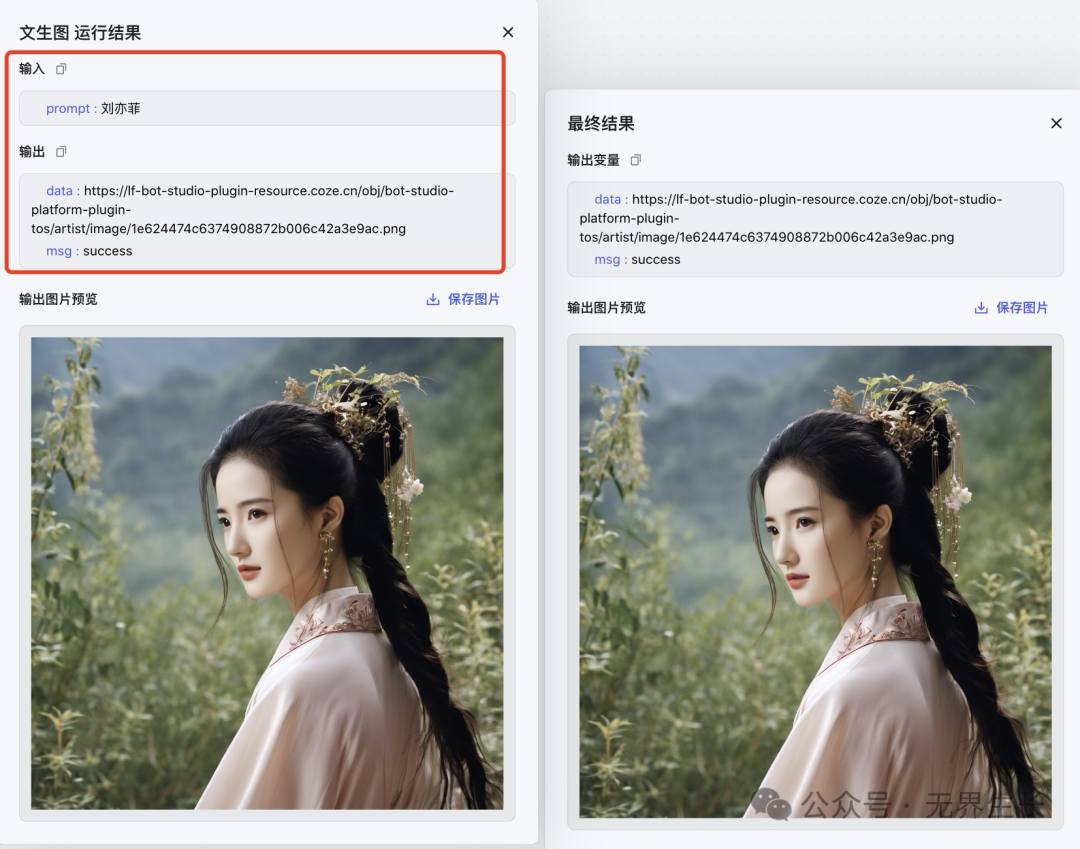
总结
本文详细介绍了Coze平台的"图像流"功能中的"文生图"节点,包括创建图像流、编排文生图节点、节点参数配置,并通过案例演示展示了如何通过提示词生成图像。如果看完还没学会的话,可以私信我。学会了的话,欢迎转发分享给你的朋友们。
我是无界生长,如果你觉得我分享的内容对你有帮助,麻烦点个关注,带你一起玩转AI!
AI学习资料在微信公众号:无界生长,个人微信:wjsz2070



:Linux 进程复制与替换)













 事务)


文件(物体为红色,背景为黑色)和jpg原图)